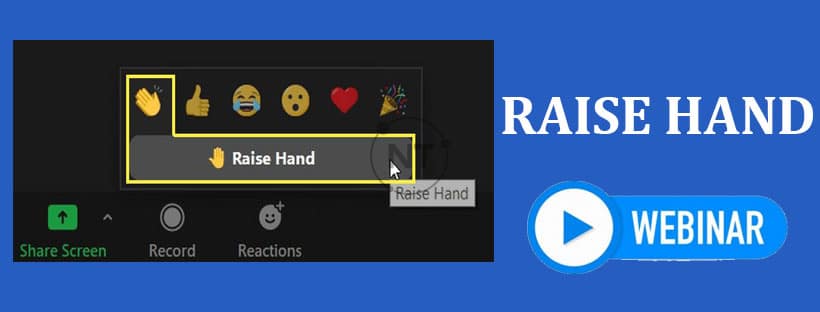Tương tự như Zoom, Webinar cũng hỗ trợ tính năng giơ tay (Raise hand), cho phép người tham gia hội thảo, giơ tay để biểu thị rằng họ cần thứ gì đó từ người chủ trì (host). Đối với người tổ chức (host), tính năng Raise Hand – giơ tay phát biểu trên webinar vô cùng hữu ích để thăm dò ý kiến người tham dự . Ví dụ: nhiều người tổ chức hội thảo sử dụng tính năng này để tìm hiểu xem liệu người tham dự có câu hỏi nào và muốn được trả lời hay không. Nếu không muốn sử dụng, host có thể tắt tính năng giơ thay (Raise Hand). Dưới đây là những hướng dẫn chi tiết về cách sử dụng, bật/tắt tính năng giơ tay phát biểu trên webinar đối với từng nền tảng khác nhau: máy tính, điện thoại, Linux, ….
Nội dung bài viết
ToggleGiơ tay (Raise hand) phát biểu trên máy tính (Windows, Mac)
- Nhấp vào biểu tượng giơ tay (Raise Hand)
 tại bảng điều khiển trên Webinar. Người chủ trì sẽ được thông báo rằng bạn đã giơ tay.
tại bảng điều khiển trên Webinar. Người chủ trì sẽ được thông báo rằng bạn đã giơ tay. - Nếu chủ phòng (host) cho phép, bạn sẽ được nhắc tự bật tiếng/âm thanh. Khi được bật tiếng, ảnh đại diện và tên của bạn sẽ được hiển thị cho chủ phòng và những người tham gia còn lại. Chỉ những người dự thính không nhìn thấy tên bạn.
- Nhấp lại vào Raise Hand để hạ tay/tắt tính năng giơ tay.
Để hiểu rõ hơn về vai trò của từng người tham dự trong Webinar, xem thêm bài viết dưới đây:
Xem ngay: Phân biệt các vai trò của người dùng trong Zoom Webinar
Sử dụng phím tắt để bật/tắt tính năng giơ tay
- Windows: nhấn tổ hợp phím Alt+Y để bật/tắt tính năng giơ tay phát biểu.
- Mac: nhấn tổ hợp phím Option+Y để bật/tắt tính năng giơ tay phát biểu.
Giơ tay (Raise hand) trên điện thoại (Android, iOS)
Trên thiết bị Android
- Chọn Khác (More) >> Giơ tay (Raise Hand)

- Chủ phòng sẽ được thông báo rằng bạn đã giơ tay.
- Nếu chủ phòng (host) cho phép, bạn sẽ được nhắc tự bật tiếng/âm thanh. Khi được bật tiếng, ảnh đại diện và tên của bạn sẽ được hiển thị cho chủ phòng và những người tham gia còn lại. Chỉ những người dự thính không nhìn thấy tên bạn.
- Chọn Khác (More) >> Hạ tay xuống (Lower Hand) để tắt giơ tay.
Trên thiết bị iOS
- Chọn Giơ tay (Raise Hand)
 trên bản điều khiển. Chủ phòng sẽ được thông báo rằng bạn đã giơ tay.
trên bản điều khiển. Chủ phòng sẽ được thông báo rằng bạn đã giơ tay. - Nếu chủ phòng (host) cho phép, bạn sẽ được nhắc tự bật tiếng/âm thanh. Khi được bật tiếng, ảnh đại diện và tên của bạn sẽ được hiển thị cho chủ phòng và những người tham gia còn lại. Chỉ những người dự thính không nhìn thấy tên bạn.
- Chọn Hạ tay xuống (Lower Hand) để tắt giơ tay.
Trên thiết bị Linux
- Chọn Raise Hand (giơ tay)
 trên bảng điều khiển Webinar. Khi đó chủ phòng sẽ được thông báo rằng bạn đã giơ tay.
trên bảng điều khiển Webinar. Khi đó chủ phòng sẽ được thông báo rằng bạn đã giơ tay. - Nếu chủ phòng (host) cho phép, bạn sẽ được nhắc tự bật tiếng/âm thanh. Khi được bật tiếng, ảnh đại diện và tên của bạn sẽ được hiển thị cho chủ phòng và những người tham gia còn lại. Chỉ những người dự thính không nhìn thấy tên bạn.
- Nhấp lại vào Raise Hand để hạ tay/tắt tính năng giơ tay.
Trên Web
- Chọn Raise Hand (giơ tay) trên bảng điều khiển. Khi đó chủ phòng sẽ được thông báo rằng bạn đã giơ tay.

2. Nếu chủ phòng (host) cho phép, bạn sẽ được nhắc tự bật tiếng/âm thanh. Khi được bật tiếng, ảnh đại diện và tên của bạn sẽ được hiển thị cho chủ phòng và những người tham gia còn lại. Chỉ những người dự thính không nhìn thấy tên bạn.
3. Chọn Lower Hand (Hạ tay xuống) để hạ tay/tắt tính năng giơ tay.
Telephone
Nếu bạn tham gia hội thảo trên Webinar qua điện thoại, hãy quay số *9 để bật giơ tay.
Lưu ý: Bạn không thể dùng điện thoại để tắt tính năng giơ tay.
Để được hỗ trợ giải quyết các lỗi gặp phải và hướng dẫn chi tiết về cách sử dụng Zoom Webinar, vui lòng liên hệ đến Hotline kỹ thuật Webinar: 1900099978 của Ngọc Thiên để được hỗ trợ. Ngọc Thiên hiện là đại lý cung cấp bản quyền Zoom và Webinar uy tín, chất lượng hàng đầu tại Việt Nam.
Xem thêm:
Webinar là gì? Cách tạo Webinar miễn phí trên Zoom
Zoom Webinar và tất cả những gì cần biết về Webinar
Top Webcam cho máy tính tốt nhất phục vụ học tập làm việc trực tuyến
Top những Webcam 1080p 60fps giá rẻ chất lượng hàng đầu tại Hà Nội
Thông tin liên hệ
CÔNG TY TNHH CUNG ỨNG NGỌC THIÊN
Điện thoại/Zalo: 0939 039 028 (Mr.Thoại)
Hotline kỹ thuật: 1900099978
Email: info@vnsup.com